Ai怎么分割图形?
1、打开Ai,执行菜单栏中的文件—新建,或者直接按快捷键Command+N新建一个画布,这里以新建A4大小的竖版画布为例。

2、选择工具栏中的矩形工具,在画布上任意的画一个矩形。为了方便观察,在这里给矩形填充上一个任意颜色。
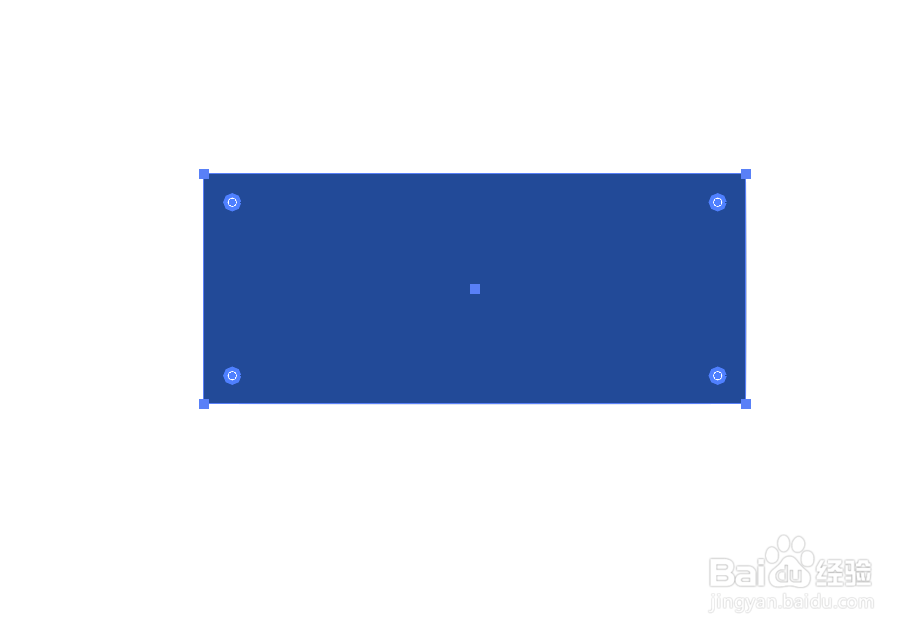
3、为了方便比较,选择工具栏中的选择工具选中矩形,然后按住Alt键鼠标点击拖动复制出一个相同的矩形,也可以为其填充不同的颜色加以区分。
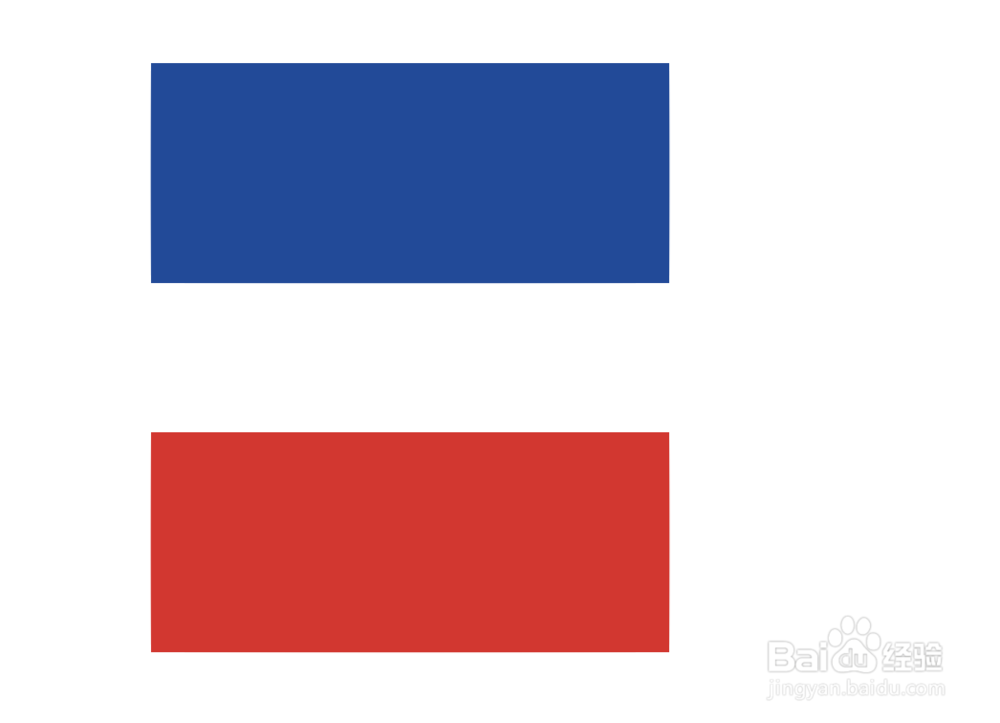
4、然后选择工具箱中的剪刀工具,在矩形的上面和下面的线段处任意的点击一下。

5、然后,选择工具栏顶部的黑色箭头即是选择工具,任意的选择一块,移动。可以发现,复制出来的完整矩形被分割为两部分了。

1、选择工具栏中的椭圆工具任意的绘制一个椭圆,为了方便观察,还是将其复制一个对比,并且给它们都填充颜色,或者填充不同的颜色也可。
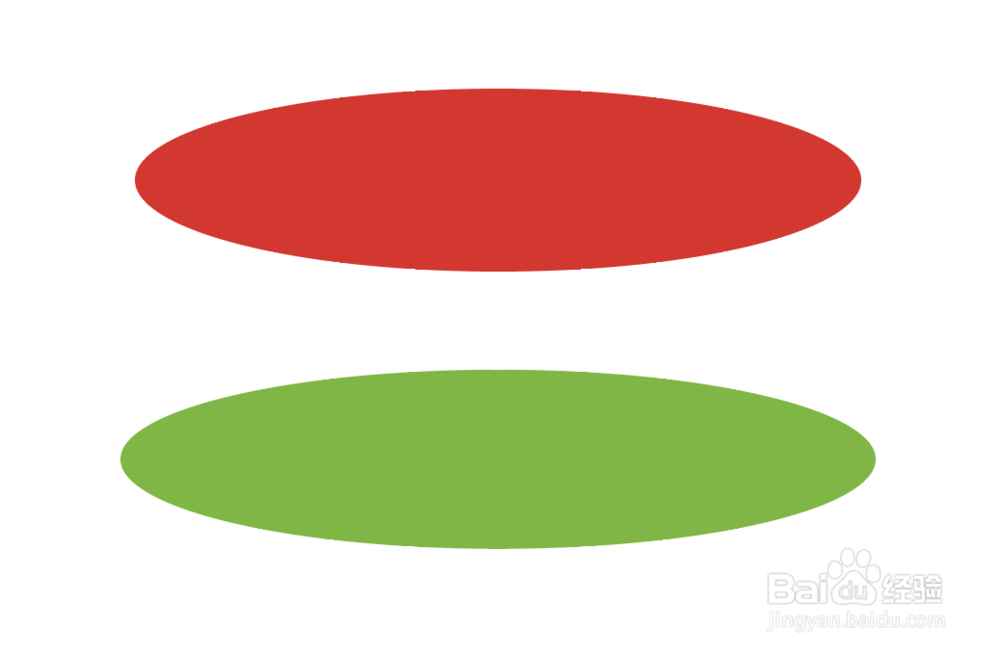
2、选择工具栏中的钢笔工具,任意的绘制一条弧线,这里绘制的弧线是之后分割的线。
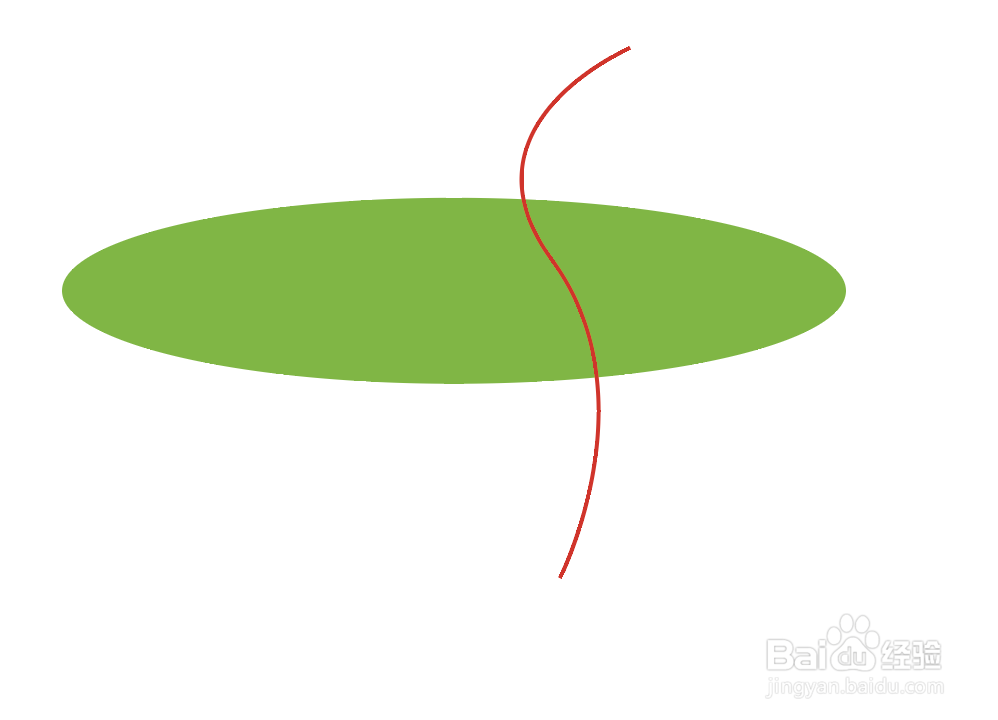
3、激活工具栏中的选择工具,选中整体,也就是选中弧线和椭圆,一定要用选择工具,选中分割的图形和分割线。
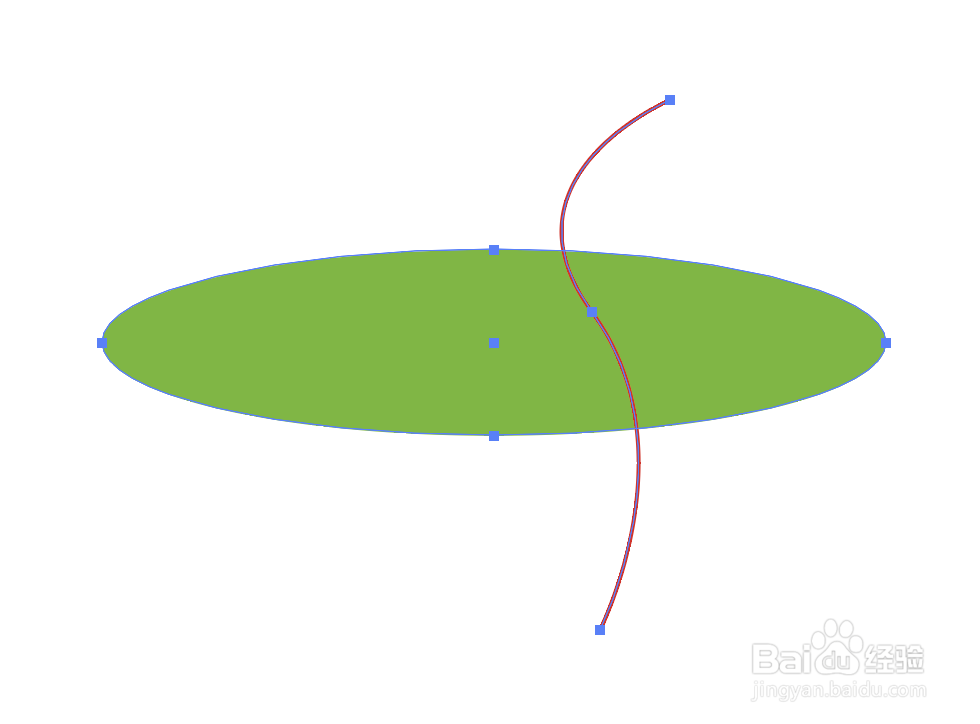
4、选中整体后,执行菜单栏中的窗口—路径查找器,或者直接按快捷键shift+Command+F9,打开路径查找器面板。

5、在打开的路径查找器面板中,选择路径查找器下的第一个按钮“分割”。

6、分割之后,在图形处单击鼠标右键,可以看到一个取消编组,点击取消编组。
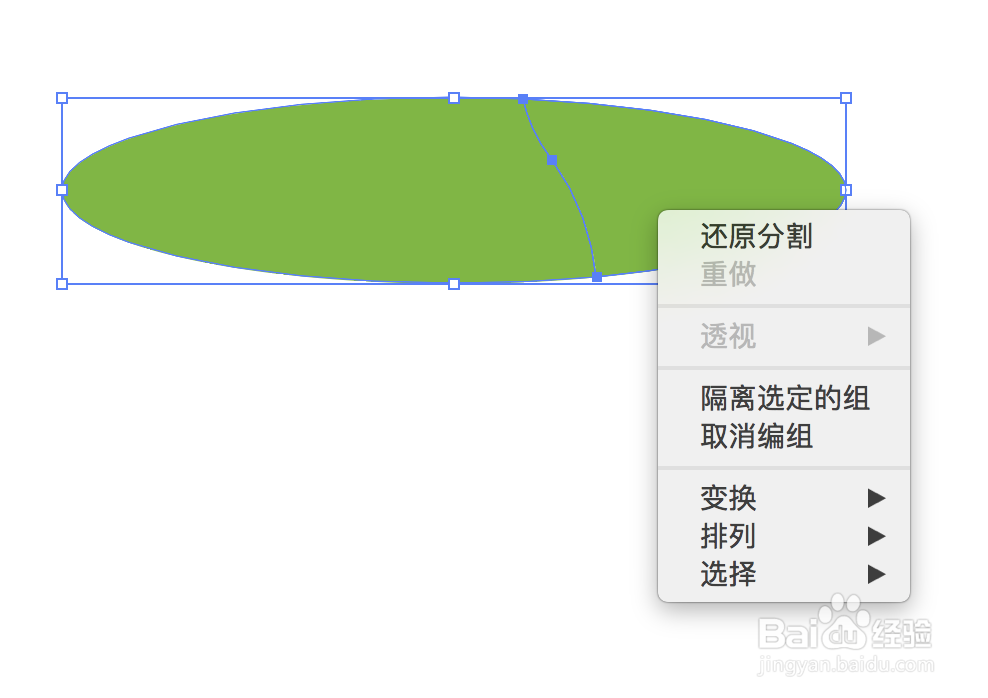
7、取消编组后,选择工具栏中的选择工具,选中一部分,可以将其移动开来,一个图形被成功的分为了两个图形。

1、剪刀工具作用于线段处。
2、在使用路径查找器中的分割时,要先选中分割的图形和分割的线,也就是选中整体。
3、使用路径查找器中的分割后,要先取消编组,才能分别移动图形。
声明:本网站引用、摘录或转载内容仅供网站访问者交流或参考,不代表本站立场,如存在版权或非法内容,请联系站长删除,联系邮箱:site.kefu@qq.com。
阅读量:66
阅读量:45
阅读量:68
阅读量:90
阅读量:66